Windows 10'un HDR ayarları vardı, ancak sınırlı yetenekleri vardı. Ancak Windows 11'de Otomatik HDR'nin kullanıma sunulmasıyla birlikte kullanıcılar ekranlarının tüm potansiyelini ortaya çıkarabilir. Otomatik HDR modunu açmak/kapatmak çok basittir. Bu yazıda, bilgisayarınızda Otomatik HDR ayarlarının nasıl etkinleştirileceğini/devre dışı bırakılacağını tartıştık.
Otomatik HDR nedir
HDR veya Yüksek Dinamik Aralık, tek bir karenin üç farklı görüntüsüne dayalı olarak resmi geliştiren bir görüntüleme işlemidir. Otomatik HDR özelliği, Windows'un bu özelliği farklı parametreleri göz önünde bulundurarak kullanıp kullanmayacağına veya ne zaman kullanacağına karar vermesini sağlar.
Cihazınızı Otomatik HDR moduna ayarlamak, her oyun oynamaya veya film akışı yapmaya çalıştığınızda HDR ayarlarını etkinleştirmeniz/devre dışı bırakmanız gerekmemesini sağlar.
Windows 11'de Otomatik HDR ayarları nasıl etkinleştirilir
Otomatik HDR özelliğini etkinleştirmek için bu kolay adımları uygulamanız yeterlidir.
1. İlk olarak, görev çubuğundaki Başlat simgesine tıklayın.
2. Ardından, “ üzerine dokunun.AyarlarBaşlat menüsündeki ” simgesi.
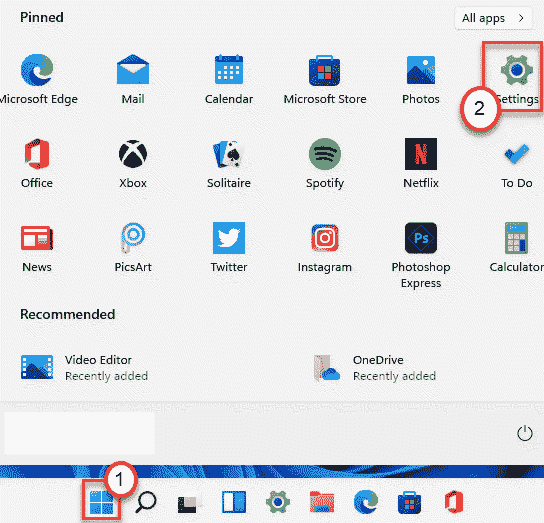
3. Ayarlar penceresi göründüğünde, “ üzerine dokunun.sistem” sol tarafta.
4. Ardından, “Görüntüle” ayarı aynı ekranın sağ tarafındadır.

5. Bundan sonra, “HDR” değiştirmek için sağ tarafta.
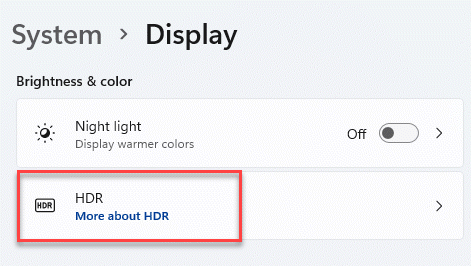
6. Ardından, sağ taraftaki “Ekran yetenekleri“.
7. Bundan sonra, “Akışlı HDR video oynatın" ve "HDR'yi kullan"ayarları"açık“.
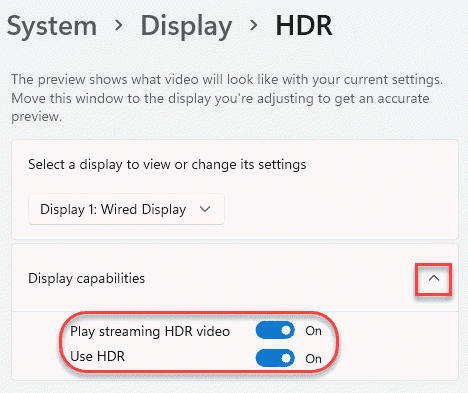
8. Son olarak, aşağıya doğru kaydırın ve “Otomatik HDR"ayarları"açık“.
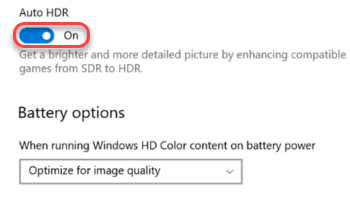
Bundan sonra, sadece Ayarlar penceresini kapatın.
Bu, makinenizde Otomatik HDR modunu etkinleştirecektir. Windows otomatik olarak ilgileneceği için HDR modunu devre dışı bırakmanız/etkinleştirmeniz gerekmez.
Otomatik HDR modu nasıl devre dışı bırakılır
Otomatik HDR modunun açık olmasını sevmiyorsanız, istediğiniz zaman devre dışı bırakabilirsiniz.
1. basın Windows tuşu + ben anahtarlar birlikte.
2. Ayarlar penceresi göründüğünde, “sistem” sol taraftaki sekmede
4. Ardından, “Görüntüle” ayarını sağdaki bölmede yapın.

5. Bundan sonra, “HDR” değiştirmek için aynı tarafta.
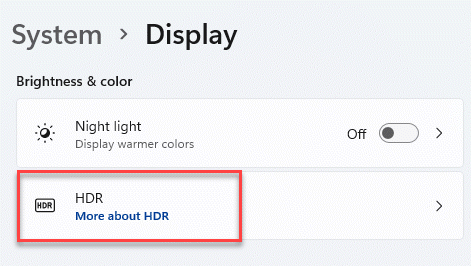
6. Sadece, "Otomatik HDR"ayarları"Kapalı“.
Sisteminizdeki HDR ayarlarını devre dışı bırakacağı için "HDR Kullan" ayarlarını kapatmayın.
Bu, Windows'un HDR modunu otomatik olarak etkinleştirmesini önleyecektir. HDR modunu, Windows 10'da yaptığınız gibi manuel olarak etkinleştirebilir veya devre dışı bırakabilirsiniz.


